Central de Ajuda | Funcionalidades Gerais
Clique sobre a dúvida para acessar o conteúdo.
O menu principal possui o campo ![]() . Esse campo permite a busca geral de todos os assuntos do sistema sem a necessidade de ir à tela específica que deseja, para isso, basta clicar nos ícones conforme abaixo:
. Esse campo permite a busca geral de todos os assuntos do sistema sem a necessidade de ir à tela específica que deseja, para isso, basta clicar nos ícones conforme abaixo:
 Negócios
Negócios Pessoas
Pessoas Empresas
Empresas Produtos
Produtos Notícias
Notícias Equipe
Equipe
Para criar um usuário, clique no botão do canto superior direito de sua tela “boneco” em seguida em “Equipe” e clique no botão “Novo”, abrirá a tela para um novo cadastro de usuários com os seguintes campos:
- Nome
- Apelido
- Situação
- Aguardando ativação – (aguardando para ser liberado o acesso)
- Ativo – (acesso liberado para o usuário)
- Inativo – (não possui mais o acesso do sistema.
- Perfis: (Gestor, Líder, Usuário)
- O Usuário – tem acesso apenas aos seus próprios dados;
- O Líder – tem acesso aos dados de todos os usuários de sua equipe e liberdade para criar, ativar e inativar usuários da própria equipe;
- O Gestor – tem acesso aos dados de todos os usuários de todas as equipes e liberdade para criar, ativar e inativar usuários para quaisquer equipes e líderes.
- Senha (não há nenhuma regra para criação da senha)
- Localidade (UF – Cidade)
- Aniversário (dia, mês, ano)
- CPF
- E-mail (deve ser sempre um e-mail válido, pois, funcionará como login para acessar o sistema)
- Telefone (residencial, trabalho, móvel)
- Observação
Após o preenchimento dos campos é necessário clicar no botão “Salvar” obrigatoriamente.
Para editar os dados de um usuário, clique no botão do canto superior direito da sua tela “boneco”, e em seguida em ![]() , clique no nome do usuário que deseja editar, em seguida vá para o canto superior direito da tela e clique em
, clique no nome do usuário que deseja editar, em seguida vá para o canto superior direito da tela e clique em ![]() .
.
Abrirá a tela do cadastro de usuários com os seguintes campos para serem alterados:
- Nome
- Apelido
- Situação
- Aguardando ativação – (aguardando para ser liberado o acesso)
- Ativo – (acesso liberado para o usuário)
- Inativo – (não possui mais o acesso do sistema.
- Perfis: (Gestor, Líder, Usuário)
- O Usuário – tem acesso apenas aos seus próprios dados;
- O Líder – tem acesso aos dados de todos os usuários de sua equipe e liberdade para criar, ativar e inativar usuários da própria equipe;
- O Gestor – tem acesso aos dados de todos os usuários de todas as equipes e liberdade para criar, ativar e inativar usuários para quaisquer equipes e líderes.
- Senha (não há nenhuma regra para alteração da senha, após alteração, crie uma senha padrão, e quando o usuário entrar, vai solicitar que altere a senha.)
- Localidade (UF – Cidade)
- Aniversário (dia, mês, ano)
- CPF
- E-mail (deve ser sempre um e-mail válido, pois, funcionará como login para acessar o sistema)
- Telefone (residencial, trabalho, móvel)
- Observação
As alterações só estarão disponíveis se clicar em ![]() , no canto direito superior
, no canto direito superior
Para acessar a lista de componentes da equipe, clique no botão do canto superior direito da sua tela “boneco”, e em seguida em ![]() ,
,
Acessos permitidos:
- O Usuário – tem acesso apenas aos seus próprios dados;
- O Líder – tem acesso aos dados de todos os usuários de sua equipe e liberdade para criar, ativar e inativar usuários da própria equipe;
- O Gestor – tem acesso aos dados de todos os usuários de todas as equipes e liberdade para criar, ativar e inativar usuários para quaisquer equipes e lideres.
Para enviar mensagens para outros usuários do XBusiness, clique no ícone do canto superior direito “boneco” e clique em ![]() e em seguida no botão
e em seguida no botão ![]() assim abrirá a tela para inserção de uma nova mensagem. Clique em cima do nome do usuário onde irá abrir o espaço de conteúdo, digite sua mensagem e clique em “Enviar”.
assim abrirá a tela para inserção de uma nova mensagem. Clique em cima do nome do usuário onde irá abrir o espaço de conteúdo, digite sua mensagem e clique em “Enviar”.